多年來,即時消息一直是主要內容,而且這一趨勢似乎不會放緩。 我們會立即發送文本、電子郵件和聊天消息來傳達信息。 在這種即時通信的趨勢下,開發了多個應用程序。 Apple 的 iMessage 就是這樣一種應用程序。
Apple 創建了 iMessage 以允許其用戶即時通信。 iOS、macOS 和 OS X 用戶可以通過該平台即時相互發送消息。 然而,與大多數平台一樣,iMessage 並非沒有缺陷。
有時, iMessage無法在Mac上運行 問題會出現。 如果您在這篇文章中,您可能對您的 iMessage 應用程序感到惱火,因為它遇到了問題。 不過你很幸運。 我們將為您提供有關如何修復它的建議。 繼續閱讀。
問題:iMessage 不發送或傳遞我的消息問題:iMessage 在 iPhone 和 Mac 之間不同步提示:如果您遇到問題,請備份 iMessages 並優化您的 Mac在結論
人們也讀 修復“需要啟用 iMessage 才能發送此消息”的 6 種方法 [已解決] 如何逐步修復 iMessage 在 iPad 上不起作用
問題:iMessage 不發送或傳遞我的消息
嘗試在您的 Mac 設備上發送消息,但您總是收到紅色感嘆號? 嗯,這只是意味著您發送的消息未送達。 下面是這個問題的一些解決方案。
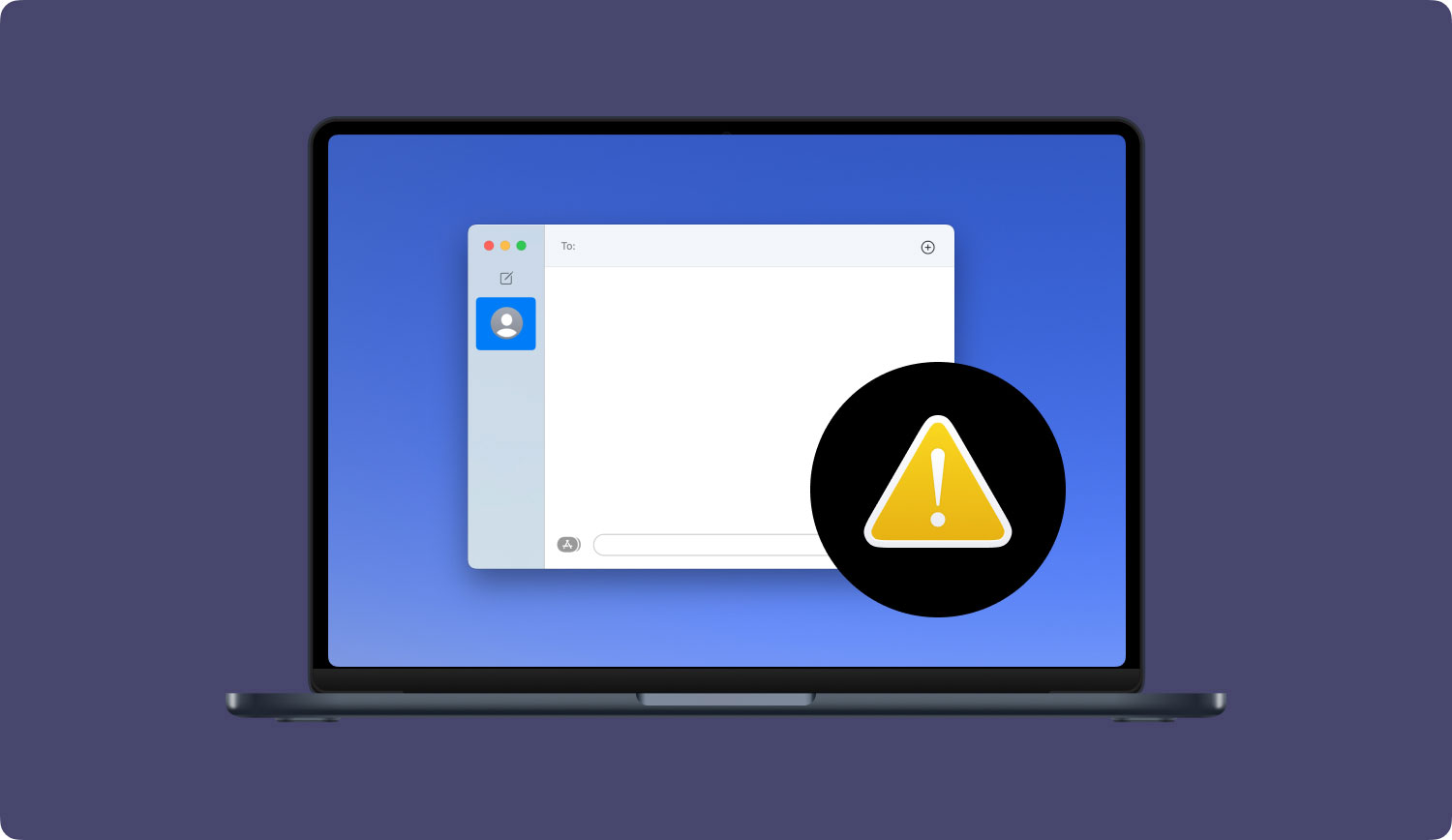
解決方案 01:強制退出並重新啟動
Apple 菜單有一個選項,允許您強制退出應用程序。 轉到此菜單並單擊消息。 然後,單擊強制退出按鈕。 應用程序關閉後,您只需重新啟動即可。
解決方案 02:重新啟動您的 Mac 設備
有時,只需重新啟動計算機即可使一切正常運行,包括修復 iMessage 在 Mac 上不起作用的問題。 您可以通過轉到 Apple 菜單並單擊重新啟動來重新啟動 Mac。 完成後,您只需等待計算機打開即可。
解決方案 03:註銷和登錄
要退出 iMessages,只需轉到位於菜單中的消息和首選項。 您只需找到註銷帳戶的選項即可。 完成後,您只需再次登錄應用程序即可。
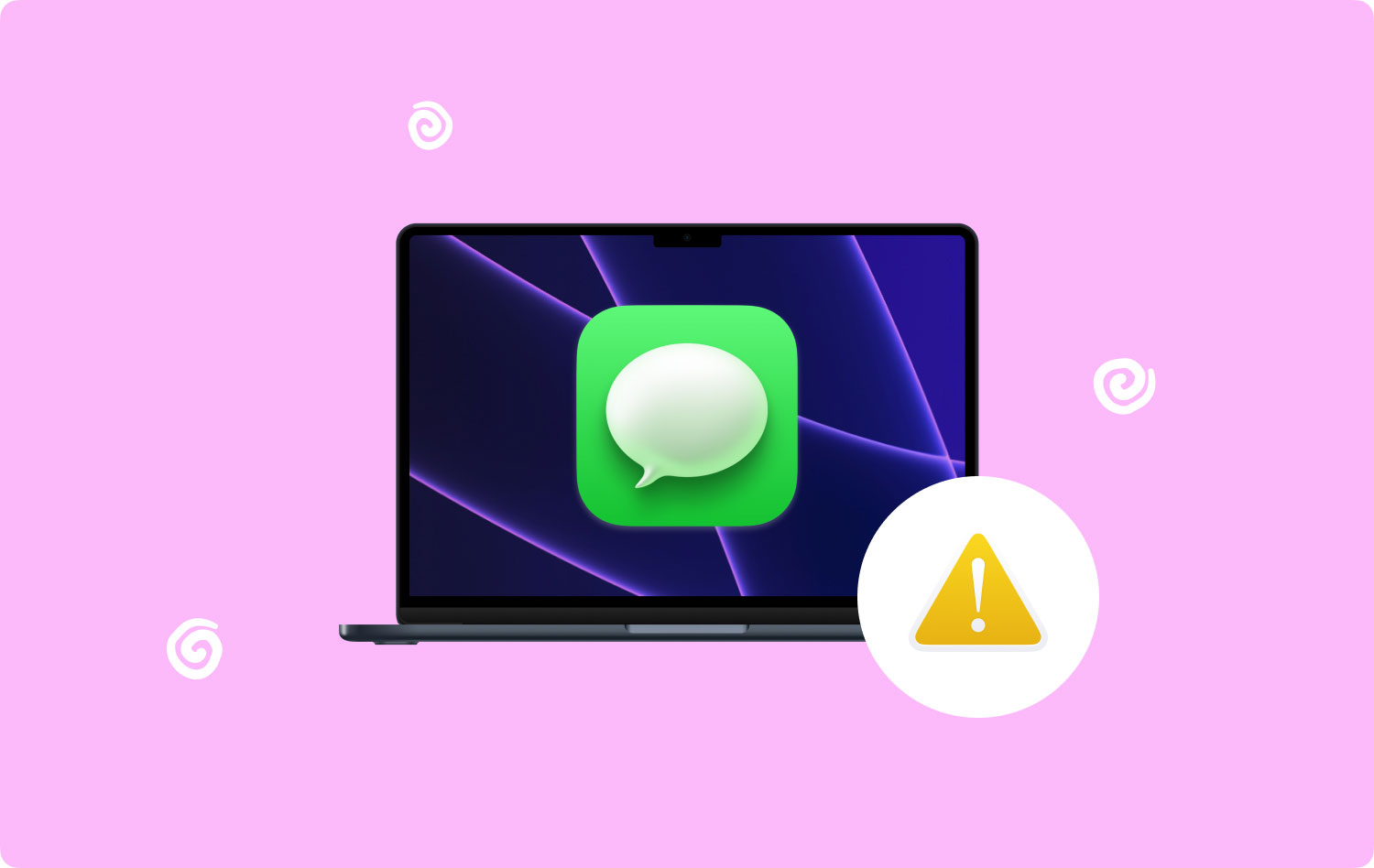
解決方案 04:啟用您的 iMessage 帳戶
轉到消息並打開首選項。 然後,轉到帳戶。 在屏幕左側,選擇 iMessages。 現在確保選中標記為“啟用此帳戶”的框。 如果不是,則只需選中該框。
解決方案05:檢查您的Internet連接
您需要連接到互聯網才能使用 iMessage。 因此,如果您遇到 iMessage 無法在 Mac 上工作的問題,最好仔細檢查您的 Mac 計算機是否確實連接到網絡。 如果您遇到連接問題,以下提示可幫助您解決此問題:
- 確保停用飛行模式。
- 如果您在公共 Wi-Fi 網絡中,請確保您的設備尚未退出。 此外,您應該確保他們不提供某些服務或數據限制。
- 重新啟動 Mac 設備。
- 重啟路由器。
- 不要使用 Wi-Fi,而是嘗試使用互聯網電纜。
- 使用其他設備作為熱點。 然後,連接到您創建的特定熱點。
解決方案 06:設置日期和時間
有時日期和時間的設置會與應用程序混淆。 要解決此問題,只需訪問 Apple 菜單即可。 之後,訪問系統偏好設置並單擊日期和時間。 然後,按時區。 確保選中標有“自動設置日期和時間”的選項。 如果已經這樣設置,則取消選擇它。 然後,等待不到一分鐘,然後再次激活它。 有時,它只需要一個簡單的推動。
解決方案 07:確保 iOS 和 Mac 設備使用相同的帳戶
使用您的 Mac 設備並轉到消息。 在應用程序中轉到首選項並按帳戶。 之後,選擇 iMessage。 然後,使用您的 iOS 設備。 在此設備中,訪問“設置”,然後轉到“消息”。 然後,點擊發送和接收。 最後做個iOS和Mac賬號的對比。 確保兩者相同。
解決方案 08:鎖定和解鎖鑰匙串訪問
如果以上七種解決方案都無法解決 iMessage 在 Mac 上無法使用的問題,則可能是 Keychain 存在問題。 要解決此問題,請訪問 Launchpad。 查找並打開鑰匙串訪問,然後按文件。 鎖定鑰匙串登錄,然後解鎖。 如果系統提示您輸入必要的密碼,請輸入密碼。
解決方案 09:檢查 Apple 的系統狀態頁面
也可以查看蘋果的系統狀態頁面,查看是否出現斷電。 如果正在進行維護或出現斷電,那麼您的應用程序或您的 Mac 設備沒有任何問題。 這僅意味著 Apple 當前遇到問題或已修復某些問題,這就是他們的服務中斷的原因。
如果以上解決方案均無效,則您必須聯繫 Apple 的支持部門。 他們將查看您的問題並利用他們的技術知識和經驗解決問題。 現在,讓我們繼續討論與 iMessage 在 Mac 上無法運行相關的另一個問題。
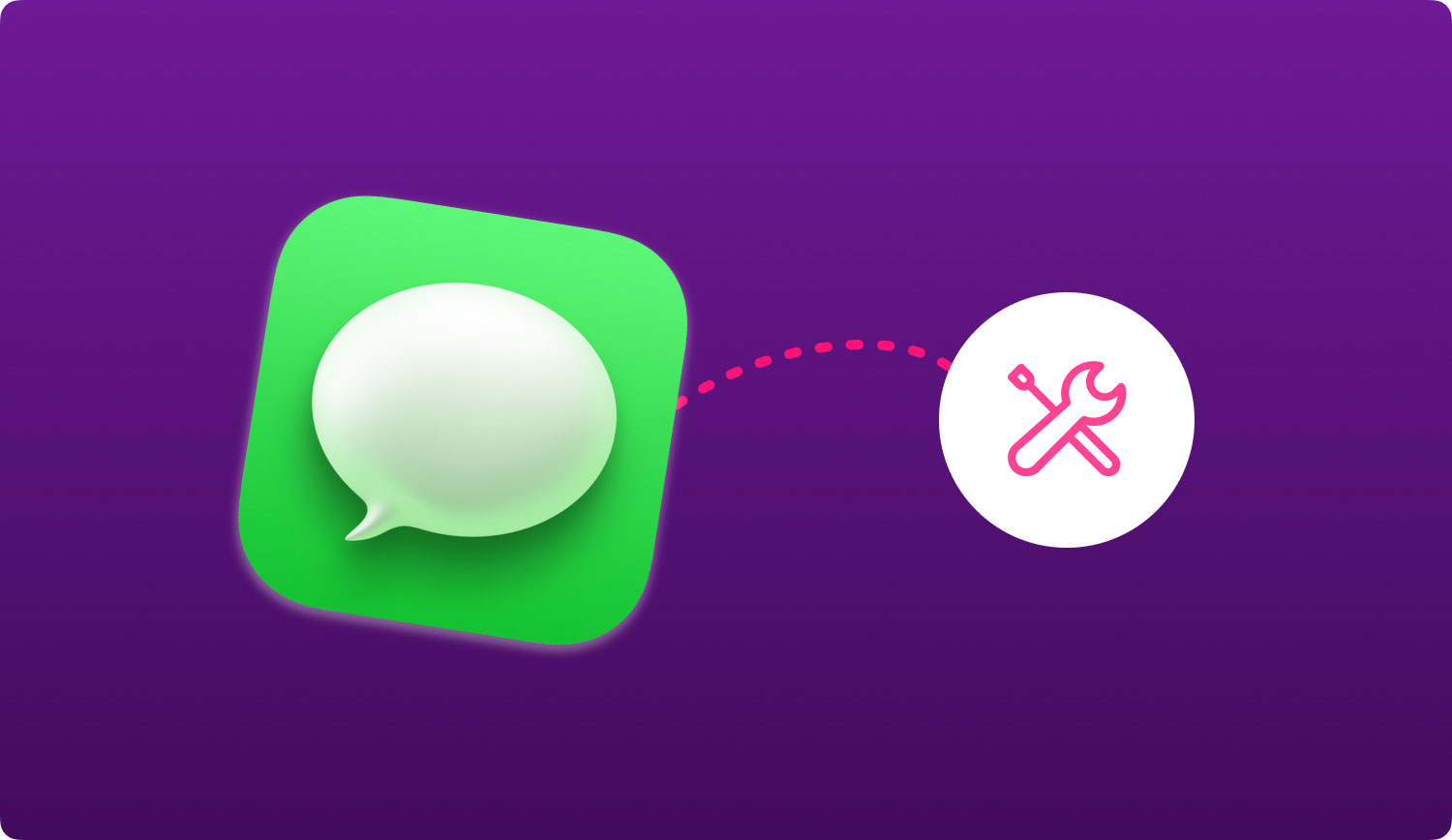
問題:iMessage 在 iPhone 和 Mac 之間不同步
為了順暢連接,確保您的 Mac 和 iPhone 同步非常重要。 為確保這兩個設備之間的良好同步,您可以遵循以下提示:
- 使用您的 iOS 設備並訪問“設置”。 然後,去 您的留言. 最後,激活標有 iMessage 的選項。
- 在您的設備中停用然後激活 iMessage 選項。 這樣,設備之間的連接性得到了刷新。
- 檢查 Wi-Fi 連接是確保您的設備實際連接到互聯網的一種簡單方法。
- 刪除 iMessage 中舊的、不重要的線程和消息以獲得更好的連接。
- 使用您的 iOS 設備按選項“發送和接收”(位於“設置”>“消息”中)。 這將允許您的電子郵件地址和電話號碼之間的同步。
提示:如果您遇到問題,請備份 iMessages 並優化您的 Mac
如果您遇到 iMessage 無法在 Mac 設備上運行的問題,最好先備份它,然後再由 Apple 的支持團隊修復它。 這樣,您就不會丟失重要的郵件和附件。 為此,您可以使用 FoneDog 的 iOS 數據備份和恢復 工具。
上述軟件可以備份您 Mac(或任何 iOS 設備)中的任何類型的文件,並將其恢復到您想要的位置。 消息、聯繫人、照片、視頻、文檔和其他文件類型可以立即復製到一個備份文件中,您可以將其還原以備將來使用。
您還可以使用 TechyCub Mac Cleaner 加速 Mac 的工具。 不必要的文件可能會導致您的應用程序出現問題,從而減慢它們的速度。 此工具可幫助刪除垃圾數據並讓您的 Mac 恢復良好狀態。
Mac Cleaner
快速掃描您的 Mac 並輕鬆清理垃圾文件。
檢查Mac的主要狀態,包括磁盤使用情況、CPU狀態、內存使用情況等。
只需點擊幾下即可加快您的 Mac 速度。
免費下載
在結論
iMessage 可能無法在您的 Mac 上運行,因為它不傳送信息並且不與您的 iPhone 同步。 在這種情況下,您可以按照上述各種解決方案來幫助您解決這些問題。 如果您需要 Apple 支持團隊修復 iMessage 在 Mac 上不起作用的問題,您可以隨時使用 FoneDog 的 iOS 數據備份和恢復工具備份其內容。 最後,你可以使用 TechyCub Mac Cleaner 軟件來加速您的 Mac 並刪除不必要的垃圾,這些垃圾可能會導致您的應用程序“無法”正常工作。
